随着科技的不断发展,U盘已经成为人们生活和工作中必不可少的储存设备。然而,在使用U盘的过程中,有时候会遇到无法完成格式化的问题,这给我们的工作和生活带来了很大的困扰。本文将介绍一些解决U盘无法完成格式化的方法,帮助读者解决这个问题。
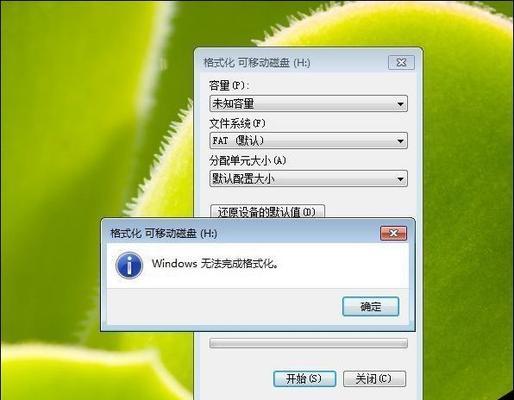
排除故障
1.检查U盘连接状态:确保U盘已经正确连接到电脑,并且没有松动或损坏的情况。
2.尝试不同的USB接口:如果使用的USB接口有问题,也会导致U盘无法完成格式化。可以尝试插入其他可用的USB接口。
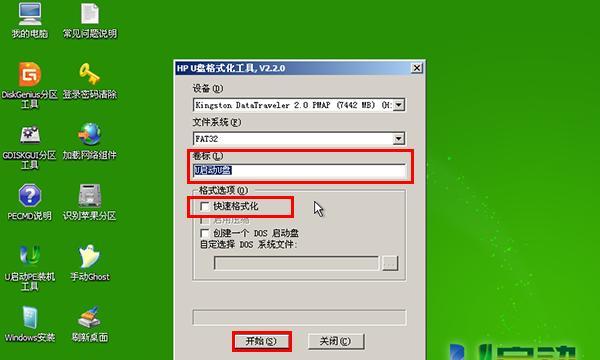
3.更换数据线或电脑:如果以上方法都不起作用,可以尝试更换U盘数据线或者使用另一台电脑进行尝试。
修复文件系统
4.使用Windows自带工具修复:在Windows系统中,我们可以使用磁盘检查工具(chkdsk)来修复U盘上的文件系统错误。打开命令提示符,输入命令"chkdskX:/f"(X为U盘所在的盘符),然后按回车键执行修复操作。
5.使用磁盘管理工具修复:打开磁盘管理工具,找到对应的U盘,右键点击选择“格式化”或“删除卷”,然后重新格式化U盘。

6.使用第三方磁盘工具修复:如果以上方法都无法解决问题,可以尝试使用一些专业的磁盘工具来修复U盘上的文件系统错误,如EaseUSPartitionMaster、DiskGenius等。
使用专业工具
7.使用U盘修复工具:有些厂商会提供专门的U盘修复工具,可以在官网上下载并安装使用,按照工具的指引来修复U盘。
8.使用低级格式化工具:低级格式化工具可以对U盘进行深度格式化,将U盘恢复到出厂状态。但是需要注意的是,使用低级格式化工具会清除U盘上的所有数据,请提前备份重要文件。
9.使用磁盘测试工具:有时候U盘出现无法格式化的情况是由于硬件故障引起的。可以使用一些磁盘测试工具来检测U盘是否存在硬件问题。
其他注意事项
10.避免频繁插拔U盘:频繁插拔U盘会导致U盘损坏,从而导致无法完成格式化。
11.防止病毒感染:定期使用杀毒软件对U盘进行全盘扫描,及时清除病毒,避免病毒感染导致U盘无法格式化。
12.使用高质量的U盘:选择一款质量较好的U盘,可以减少出现无法格式化的情况。
13.温和使用U盘:在使用U盘的过程中,要避免剧烈摔打或者长时间暴露在高温或湿度过大的环境中。
14.定期进行U盘维护:定期清理U盘中的垃圾文件和临时文件,可以保持U盘的良好状态。
15.寻求专业帮助:如果经过以上方法仍然无法解决问题,建议寻求专业人士的帮助,避免进一步损坏U盘。
在面对U盘无法完成格式化的问题时,我们可以尝试排除故障、修复文件系统或使用专业工具来解决。同时,我们还需要注意使用U盘的小技巧和注意事项,避免出现类似问题。




